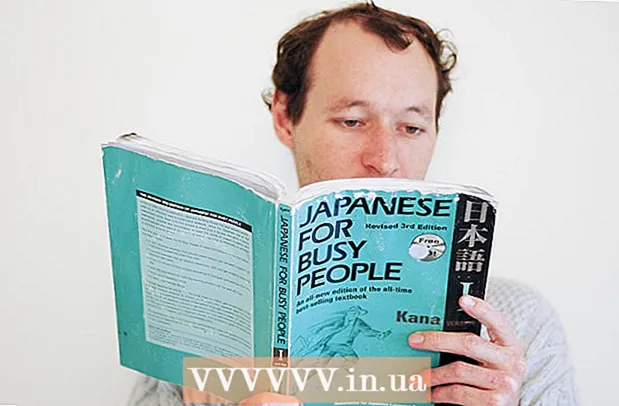ผู้เขียน:
William Ramirez
วันที่สร้าง:
21 กันยายน 2021
วันที่อัปเดต:
1 กรกฎาคม 2024

เนื้อหา
บทความนี้จะแสดงวิธีการเปลี่ยนหนึ่งในเพลย์ลิสต์ที่กำหนดเองใน Spotify และวิธีดาวน์โหลดหน้าปกเพลย์ลิสต์ใหม่จากคอมพิวเตอร์ของคุณ
ขั้นตอน
 1 เปิด Spotify บนคอมพิวเตอร์ของคุณ ไอคอนโปรแกรมดูเหมือนวงกลมสีเขียวที่มีคลื่นเสียงสีดำ สามารถพบได้ในโฟลเดอร์ Applications บน Mac หรือในเมนู Start บน Windows
1 เปิด Spotify บนคอมพิวเตอร์ของคุณ ไอคอนโปรแกรมดูเหมือนวงกลมสีเขียวที่มีคลื่นเสียงสีดำ สามารถพบได้ในโฟลเดอร์ Applications บน Mac หรือในเมนู Start บน Windows  2 คลิกที่เพลย์ลิสต์ในบานหน้าต่างด้านซ้าย ค้นหาหัวข้อ PLAYLISTS ในเมนูการนำทางทางด้านซ้ายของหน้าต่าง แล้วเปิดเพลย์ลิสต์ที่คุณต้องการแก้ไข
2 คลิกที่เพลย์ลิสต์ในบานหน้าต่างด้านซ้าย ค้นหาหัวข้อ PLAYLISTS ในเมนูการนำทางทางด้านซ้ายของหน้าต่าง แล้วเปิดเพลย์ลิสต์ที่คุณต้องการแก้ไข - คุณสามารถเปลี่ยนได้เฉพาะเพลย์ลิสต์ของคุณ เพลย์ลิสต์ของผู้ใช้รายอื่นที่คุณบันทึกไว้ในห้องสมุดของคุณไม่สามารถเปลี่ยนแปลงได้
 3 วางเมาส์เหนือหน้าปกเพลย์ลิสต์ รูปภาพเพลย์ลิสต์อยู่เหนือรายการเพลง เมื่อคุณวางเมาส์เหนือหน้าปก ไอคอนดินสอสีขาวจะปรากฏขึ้น
3 วางเมาส์เหนือหน้าปกเพลย์ลิสต์ รูปภาพเพลย์ลิสต์อยู่เหนือรายการเพลง เมื่อคุณวางเมาส์เหนือหน้าปก ไอคอนดินสอสีขาวจะปรากฏขึ้น  4 คลิกที่ไอคอนดินสอสีขาว ซึ่งจะเปิดหน้าต่างป๊อปอัปใหม่ที่คุณสามารถเปลี่ยนชื่อ หน้าปก และคำอธิบายของเพลย์ลิสต์ได้
4 คลิกที่ไอคอนดินสอสีขาว ซึ่งจะเปิดหน้าต่างป๊อปอัปใหม่ที่คุณสามารถเปลี่ยนชื่อ หน้าปก และคำอธิบายของเพลย์ลิสต์ได้  5 คลิกที่ปุ่ม เลือกภาพ (เลือกภาพ) บนหน้าปกของเพลย์ลิสต์ ในหน้าต่างแก้ไข คุณสามารถเลือกและอัปโหลดรูปภาพจากคอมพิวเตอร์ของคุณได้
5 คลิกที่ปุ่ม เลือกภาพ (เลือกภาพ) บนหน้าปกของเพลย์ลิสต์ ในหน้าต่างแก้ไข คุณสามารถเลือกและอัปโหลดรูปภาพจากคอมพิวเตอร์ของคุณได้  6 ค้นหาและเลือกภาพที่คุณต้องการดาวน์โหลดบนคอมพิวเตอร์ของคุณ เรียกดูไฟล์ในหน้าต่างดาวน์โหลดและคลิกที่ภาพที่คุณต้องการสร้างหน้าปกของเพลย์ลิสต์
6 ค้นหาและเลือกภาพที่คุณต้องการดาวน์โหลดบนคอมพิวเตอร์ของคุณ เรียกดูไฟล์ในหน้าต่างดาวน์โหลดและคลิกที่ภาพที่คุณต้องการสร้างหน้าปกของเพลย์ลิสต์  7 กด เปิด ในหน้าต่างดาวน์โหลด การดำเนินการนี้จะโหลดรูปภาพที่เลือกและทำให้เป็นหน้าปกเพลย์ลิสต์ใหม่ในหน้าต่างแก้ไข
7 กด เปิด ในหน้าต่างดาวน์โหลด การดำเนินการนี้จะโหลดรูปภาพที่เลือกและทำให้เป็นหน้าปกเพลย์ลิสต์ใหม่ในหน้าต่างแก้ไข - นอกจากนี้คุณยังสามารถคลิก ↵ ป้อน หรือ ⏎ กลับ บนแป้นพิมพ์
 8 คลิกที่ปุ่มสีเขียว บันทึก (บันทึก) ที่ด้านล่างของหน้าต่างแก้ไขเพื่อบันทึกหน้าปกใหม่สำหรับเพลย์ลิสต์
8 คลิกที่ปุ่มสีเขียว บันทึก (บันทึก) ที่ด้านล่างของหน้าต่างแก้ไขเพื่อบันทึกหน้าปกใหม่สำหรับเพลย์ลิสต์
คำเตือน
- หน้าปกเพลย์ลิสต์ของผู้อื่นที่คุณบันทึกไว้ในห้องสมุดของคุณไม่สามารถเปลี่ยนแปลงหรือแก้ไขได้